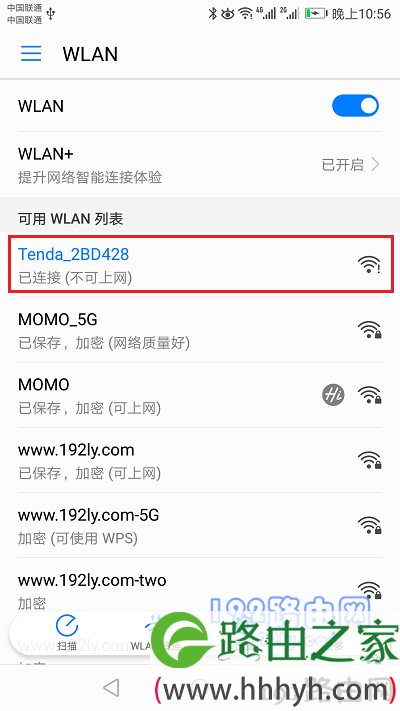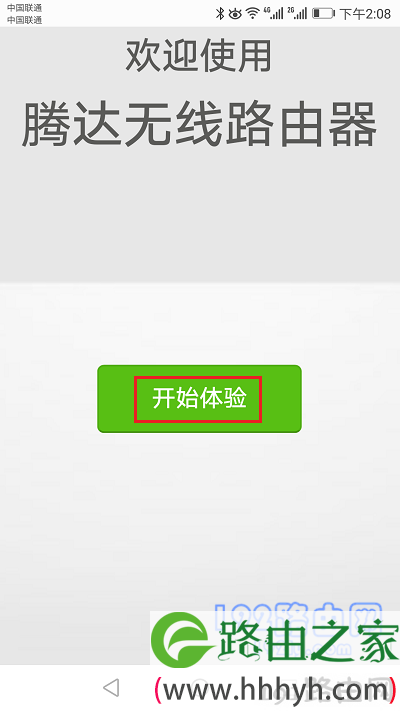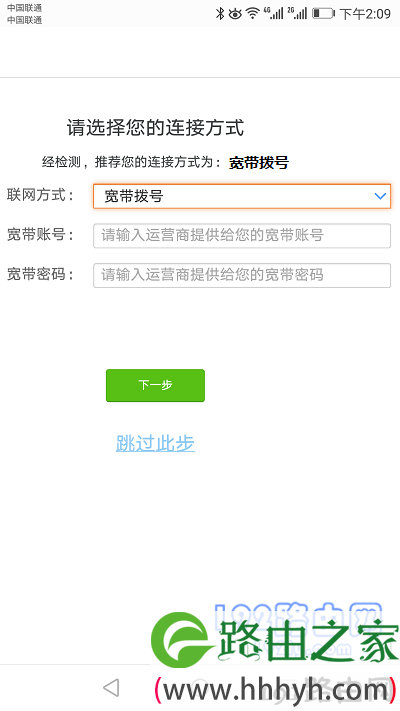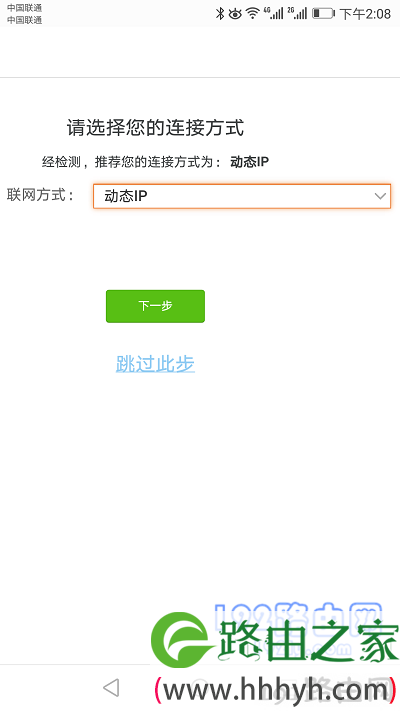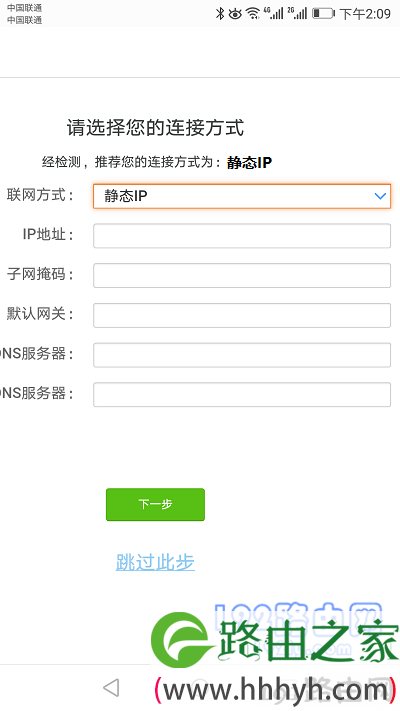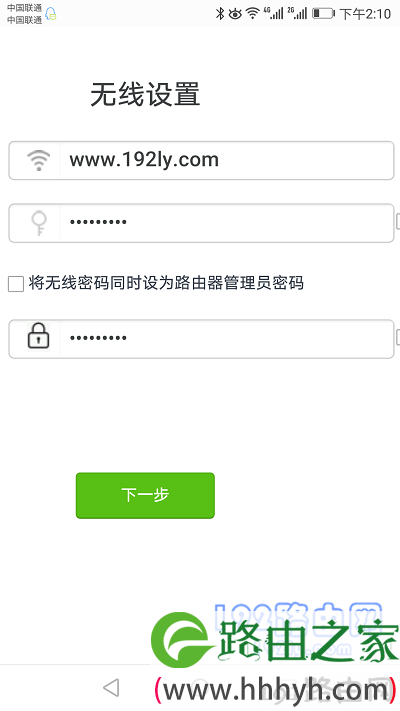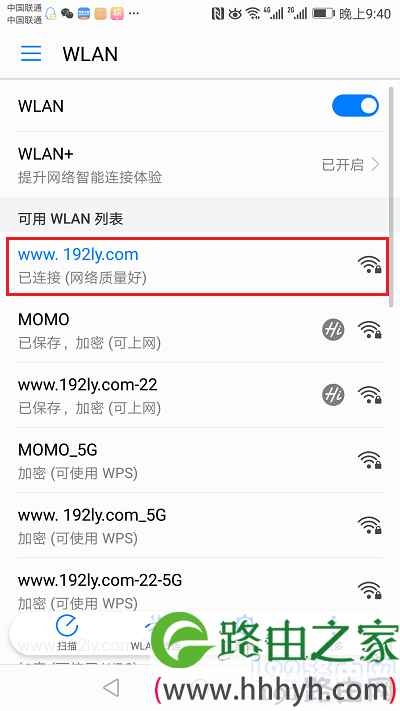【WiFi之家网】tenda路由器手机怎么设置?图文教程,详细信息请阅读下文!
在本文中,将给大家详细的介绍,用手机设置tenda路由器上网的方法。
用手机设置tenda路由器上网时,建议按照这个步骤来设置:路由器线路连接 ——> 手机连接路由器信号 ——> 手机设置路由器上网,下面会进行详细的介绍。
温馨提示:
(1)、如果你的tenda路由器可以上网,想用手机设置wifi密码(无线密码),那么可以阅读下面的文章,查看详细的设置步骤。
Tenda路由器手机设置wifi密码
(2)、已经设置/使用过的tenda路由器,需要先把它恢复出厂设置,然后根据下面的文章设置上网。 你可以阅读下面的文章,查看恢复出厂设置的操作步骤。
腾达(tenda)路由器怎么恢复出厂设置?
设置步骤:
1、首先,需要把你的 tenda路由器、光猫(入户网线)、电脑,按照下面的方法连接起来。
从光猫上接出来的网线(入户宽带网线),应该连接到tenda路由器的WAN接口。 如果家里有电脑,用网线连接到路由器的1、2、3、4中任意一个即可。
2、接着,需要让你的手机,连接到tenda路由器的默认wifi信号,如下图所示。
温馨提示:
(1)、新买的、恢复出厂设置后的tenda路由器,接通电源后,会发射一个 Tenda_XXXX(X表示子母或者数字)的wifi信号,而且没有密码,手机可以直接连接。
(2)、新手、小白用户请注意,手机不能上网时,同样可以设置路由器,请牢记这一点。
3、在手机浏览器中输入:tendawifi.com,打开设置页面 ——> 点击页面中的:开始体验 按钮。
重要提示:
如果在手机浏览器中输入tendawifi.com后,不能进入到设置页面,这种情况下,可以阅读下面的教程,查看对应的解决办法。
tendawifi.com手机打不开怎么办?
4、tenda路由器会检测宽带的 上网方式(连接方式),请根据检测结果,来设置对应的上网参数。
(1)、如果检测到连接方式为:宽带拨号 ——> 需要在页面中填写:宽带账号、宽带密码——>然后点击“下一步”,如下图所示。
温馨提示:
宽带帐号、宽带密码,是开通宽带业务的时候,运营商提供的。如果不知道是多少,可以拨打宽带的客服电话,联系人工客服进行查询。
(2)、如果检测到连接方式为:动态IP ——>直接点击页面中的“下一步”就可以了,不需要设置任何的上网参数,如下图所示。
(3)、如果检测到连接方式为:静态IP ——>需要在页面中填写:IP地址、子网掩码、网关、首选DNS服务器、备用DNS服务器,如下图所示。
5、在跳转的页面中,设置你的tenda路由器的 无线名称、无线密码、登录密码,如下图所示。
温馨提示:
(1)、无线密码,最好是用:大写字母、小写字母、数字、符号 的组合来设置,并且密码长度大于8位,这样设置后,可以避免无线网络被蹭网。
(2)、可以勾选“将无线密码同时设为路由器管理员密码” ,把wifi密码设置成登录密码。
6、页面中会出现一些设置参数提示信息,此时表示设置完成,可以关闭设置页面了。
7、由于前面已经设置了新的wifi名称、wifi密码,所以完成相关设置步骤后,手机需要连接tenda路由器新的wifi信号,如下图所示。
补充说明:
手机连接腾达路由器新的wifi信号后,如果出现不能上网的问题,则多半是设置有误引起的,也可能是路由器、宽带的问题,请阅读下面的文章查看解决办法。
原创文章,作者:路由器设置,如若转载,请注明出处:https://www.224m.com/22393.html